Cómo hacer Backup programa HMI desde el panel de control de una pantalla táctil de Siemens para guardar en una tarjeta SD el programa hecho en TIA Portal y transferido a la pantalla previamente.
Contenido del artículo:
- ¿Para qué sirve hacer Backup programa HMI?
- ¿Cómo hacer el Backup programa HMI a una tarjeta SD?
- Paso 1. Seleccionar el icono “Service and Comissioning”.
- Paso 2. Seleccionar pestaña Backup.
- Paso 3. Seleccionar dispositivo.
- Paso 4. Activar el Backup programa HMI.
- Paso 5. Dar nombre al archivo.
- Paso 6. Creando archivo.
- Paso 7. Fin del proceso.
¿Para qué sirve hacer Backup programa HMI a una tarjeta SD?
Cuando terminamos un programa en WinCC Flexible, en TIA Portal, para una pantalla táctil, posteriormente lo transferimos al panel mediante el cable Ethernet a través de Profinet o cualquier otro método. Una vez trasferido al panel, se puede guardar este programa dentro de una tarjeta SD, de manera que podemos coger la tarjeta e insertarla en un nuevo panel para transferirle dicho programa. ¿Para qué sirve esto? Muy fácil, imagina que has hecho un script en TIA Portal y has invertido 4 horas en hacerlo y al transferirlo a la pantalla necesitas guardar ese archivo para pasarlo a otra pantalla en casa del cliente. Con la tarjeta, puedes hacerlo.
HMI Comfort Panel
Tarjeta SD (cualquier marca).
¿Cómo hacer el Backup programa HMI?
Para hacer el Backup del programa y guardarlo en una tarjeta, tenemos que acceder al panel de control de la HMI. Una vez arranca la pantalla, nos mostrará el mensaje donde seleccionar si queremos ir a la pantalla de Runtime o permanecer en el panel de control.
Paso 1. Seleccionar el icono “Service and Comissioning”.
Una vez dentro del panel de control, debemos seleccionar el icono de “Service and Comissioning” para acceder a las opciones de Backup programa HMI.
Paso 2. Seleccionar pestaña Backup.
Se abrirá una Ventana con varias pestañas, la primera de las cuales es la que necesitamos. La pestaña se llama “Backup” y pulsaremos el botón de “Next” para saltar al siguiente paso.
Ya has visto que estamos trabajando sobre el panel de control. En ocasiones, las pantallas fallan y se quedan bloqueadas, por lo tanto, hay que devolverlas a su estado de fábrica para que vuelvan a servir. Te explico paso a paso cómo puedes dejar la pantalla con los valores de fábrica:
Paso 3. Seleccionar dispositivo.
El siguiente paso es seleccionar en qué dispositivo vamos a guardar el Backup programa HMI, ya que a la pantalla se le pueden insertar tanto USB como tarjeta SD, por tanto, aquí aparecerán los dispositivos accesibles y seleccionaremos el nuestro, que en este caso es la tarjeta SD y pulsaremos el botón de “Next”.
Paso 4. Activar el Backup programa HMI.
En la siguiente ventana nos permite activar el Backup o descartarlo mediante el botón “Cancel”. También nos muestra los archivos que ya existen guardados en la tarjeta SD. Pero no hay que seleccionar ningún archivo, ya que queremos crear uno nuevo.
Paso 5. Dar nombre al archivo.
En la siguiente ventana le daremos el nombre para guardar el archivo. Además, podemos habilitar varias opciones de guardado de datos, ya que te permite guardar solamente recetas, o guardas contraseñas solamente o, realizar un guardado completo de todos los datos. Recuerda la conexión que tienes entre el PLC y la HMI para compartir datos.
También hay otra opción para hacer un Backup, sin utilizar TIA Portal, directamente conectados a la pantalla. Es algo más difícil pero si sigues mis pasos no vas a tener ningún problema. Te lo muestro:
Paso 6. Creando archivo.
Pulsando el botón “Create” se inicia el proceso de guardado del programa en la tarjeta SD. Tardará varios minutos, lo cual te lo muestra la barra que se va desplazando hasta el final.
Paso 7. Fin del proceso.
Por último, cuando termine el proceso de Backup programa HMI, aparecerá el mensaje de que se ha terminado el proceso sin problemas. Le daremos a aceptar y, posteriormente saldremos de esta ventana de “Service and Comissioning” pulsado la “x” y entonces ya podemos quitar la tarjeta SD de la pantalla. Ya tenemos el archivo en nuestra tarjeta SD.
Pero, ¿sabes qué es lo más importante de todo lo que hemos visto? Poder probar los cambios, o poder cambiar que efectivamente el programa era correcto. Para ello tenemos que hacer la simulación en TIA Portal. Pero en ocasiones TIA te muestra fallos y no puedes simular tu pantalla. No te preocupes, te doy la solución:
Por cierto, si puede ser, déjame un comentario y dime lo que piensas sobre el artículo: bueno o malo, si crees que le falta algo, si te ha ayudado, lo que sea. De esta manera, yo podré mejorarlo y nos servirá a todos. Te contestaré en menos de 24h. Muchas gracias.

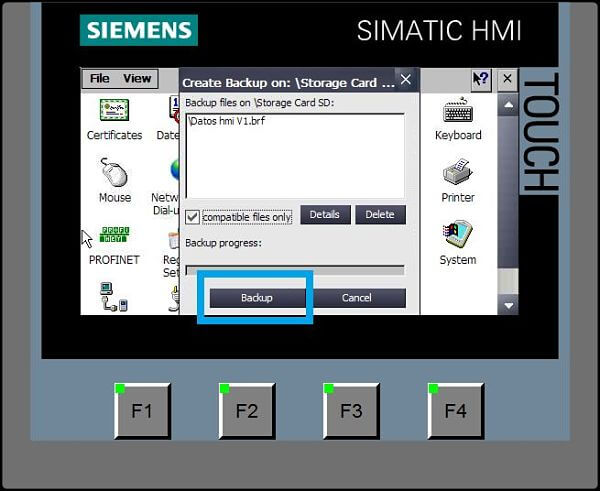

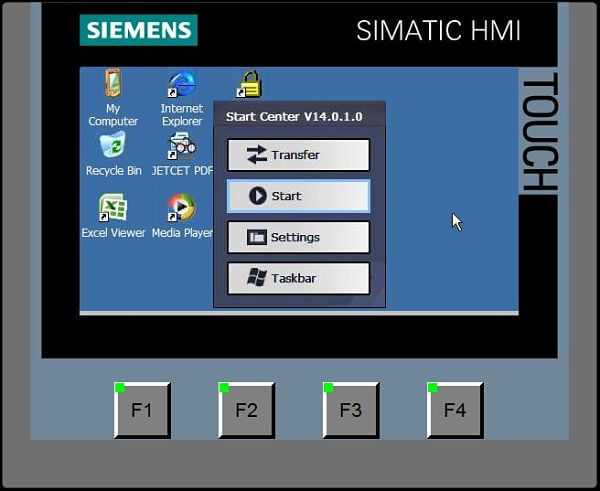
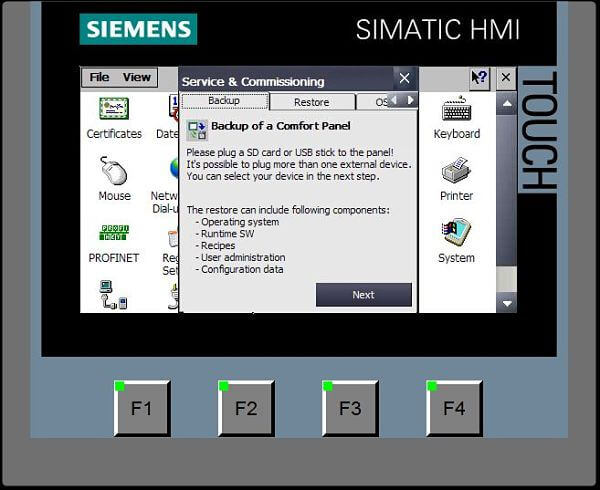
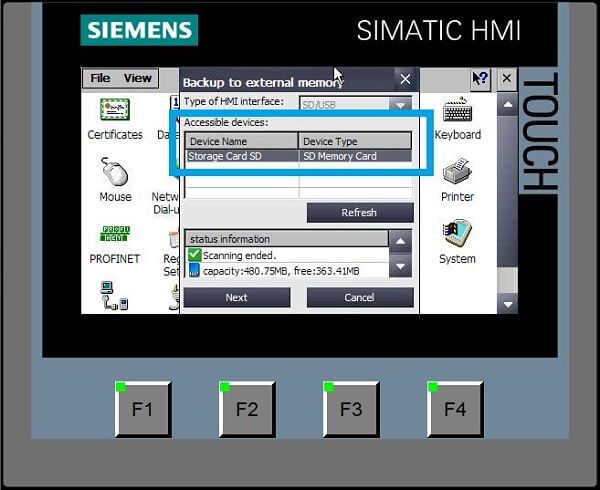
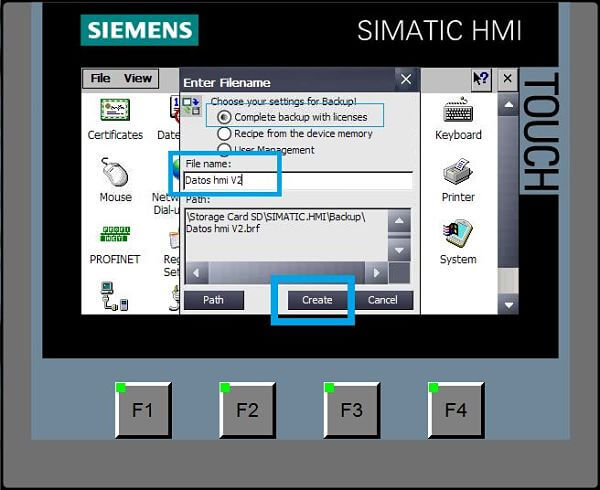
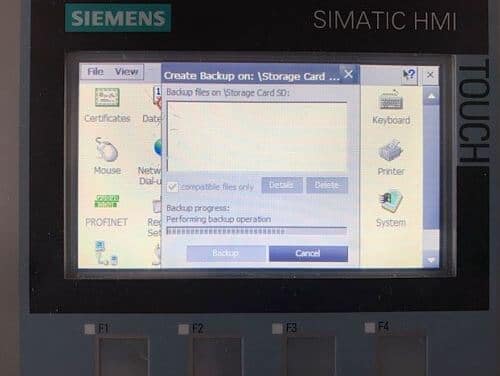
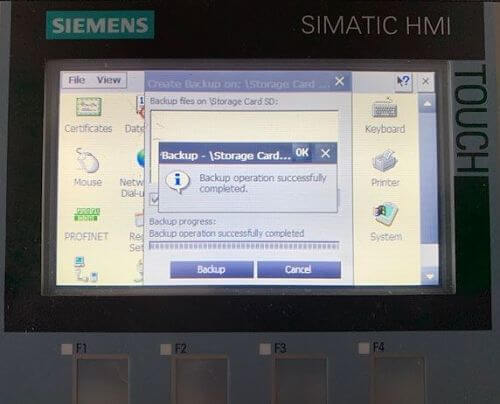

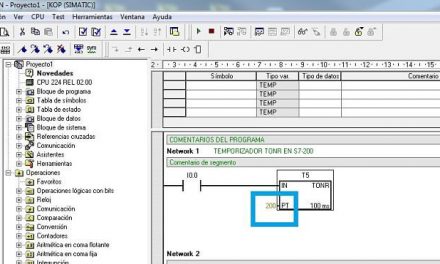
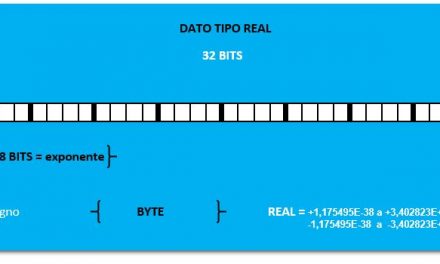

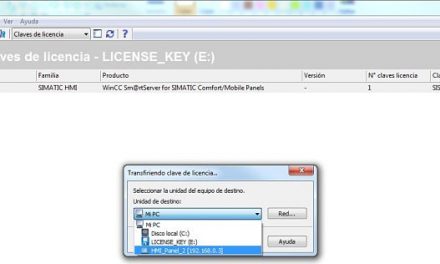




QUISIERA SABER SI ES POSIBLE ABRIR EL ARCHIVO QUE GENERA EL BACKUP DE UNA PANTALLA HMI KTP700, EN LA COMPURADORA MEDIANTE EL TIA PORTAL V.16
Hola Jose:
Lo que comentas no es posible. El archivo Backup no es ningún archivo ejecutable en TIA Portal. Es decir, que no contiene el proyecto de TIA, sino solamente contiene datos guardados y solamente sirve para poder meter esos datos a otra pantalla HMI. Es decir, solo sirve para clonar las pantallas, de una a otra, pero no se puede abrir con TIA Portal. Saludos.
HAY ALGUNA FORMA DE REPLICAR EL PROGRAMA QUE TENGA UNA PANTALLA HMI EN UN PROYECTO VACIO DE TIA PORTAL ?
No. Lo hemos dicho muchas veces. No se puede.